Controles del modo Analyzer del efecto Multimeter en Final Cut Pro para Mac
Con el modo Analyzer seleccionado en el efecto MultiMeter, la pantalla principal muestra el espectro de frecuencias de la señal de entrada como 31 o 63 bandas de frecuencias independientes. Cada banda de frecuencia representa un tercio de octava o una segunda mayor. Los controles de Analyzer se utilizan para activar el modo Analyzer y para personalizar la apariencia de la señal entrante en la pantalla principal.
Para añadir el efecto MultiMeter a un clip y mostrar sus controles, consulta Añadir efectos de Logic a clips en Final Cut Pro para Mac.
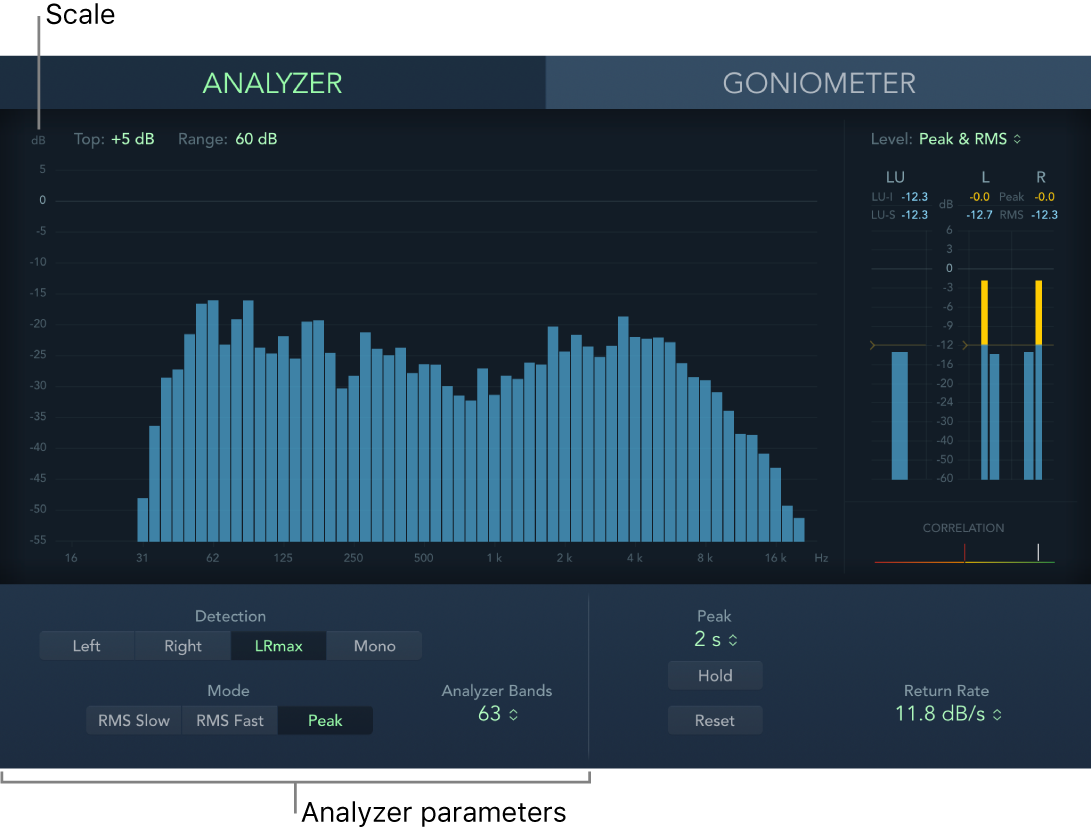
Botón Analyzer: Cambia la pantalla principal al modo Analyzer.
Campos Top y Range: Cambia los valores de visualización de Analyzer ajustando el nivel máximo visualizado (Top) y el rango dinámico global (Range).
Escala: Indica la escala de niveles. Arrastra la escala verticalmente para ajustar el valor de Range. El cambio de la escala resulta útil al analizar material muy comprimido, pues simplifica la identificación de pequeñas diferencias de nivel.
Botones Detection: Determina los canales mostrados en los resultados de Analyzer en la pantalla principal.
Left o Right: Muestra el canal izquierdo o derecho.
LRmax: Muestra el nivel máximo de las entradas estéreo.
Mono: Muestra el espectro de la suma mono de ambas entradas estéreo.
Botones de modo: Determina cómo se visualizan los niveles. Puedes seleccionar “RMS Slow”, “RMS Fast” o Peak.
Los dos modos RMS muestran el promedio de señal efectiva y proporcionan una visión general representativa de los niveles de volumen percibidos.
El modo Peak muestra los picos de nivel con precisión.
Menú desplegable “Analyzer Bands”: Selecciona el número de bandas que se muestran en la pantalla Analyzer. Puedes seleccionar “31 Bands (Third-Octave)” o “63 Bands (Major Second)”.